Retoque uma foto para corrigir defeitos e manchas em fotos no Mac – Apple Assistance (CH), como tocar uma foto em alguns cliques – Tutorial e dicas
Como retocar suas fotos em alguns cliques? Desenvolvimento, preto e branco, olhos vermelhos, borrados ..
Refine as características de um retrato graças a um contraste mais alto e uma luz orientada.
Retoque uma foto para corrigir defeitos e manchas em fotos no mac

Você pode excluir manchas, grãos de poeira e outros pequenos defeitos em uma foto.
Percebido : Você não pode retocar um vídeo usando ferramentas de edição de fotos. Consulte o modificar e melhorar uma seção de vídeo.
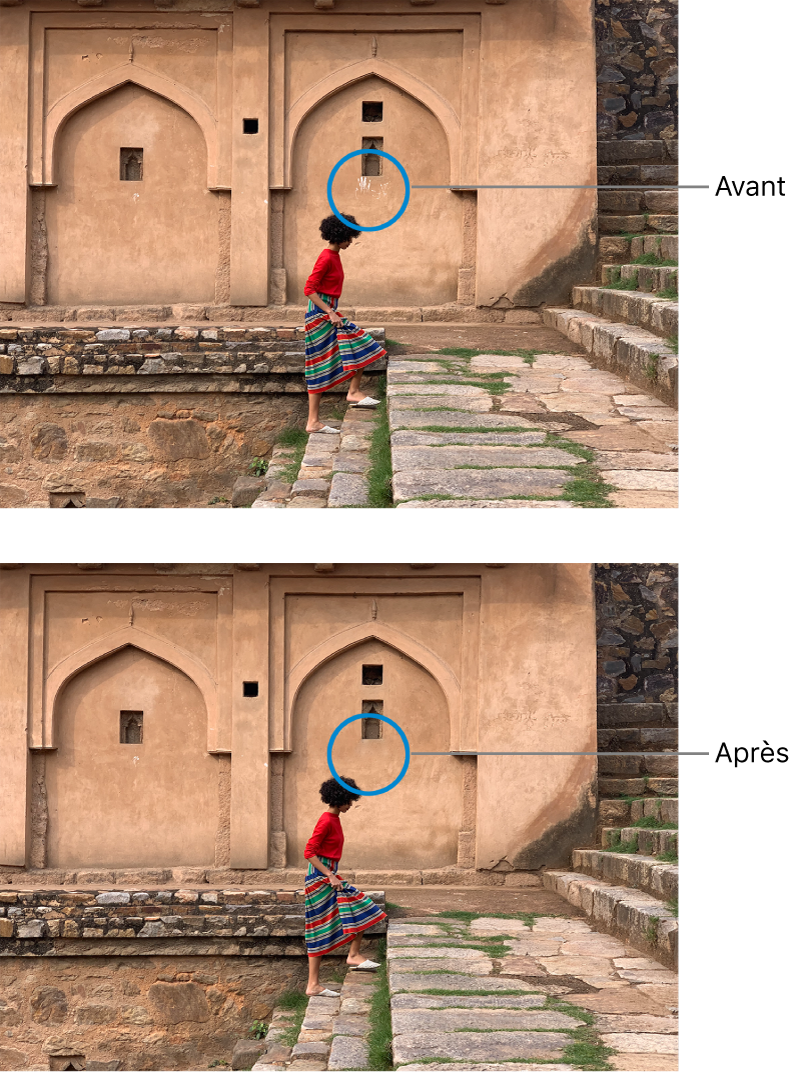
- No aplicativo fotográfico
 No seu Mac, clique duas vezes na foto e clique em Modificar na barra de ferramentas.
No seu Mac, clique duas vezes na foto e clique em Modificar na barra de ferramentas. - Clique em Ajustar na barra de ferramentas.
- No ajuste da subestim, clique na seta
 olhando para trás.
olhando para trás. - Deslize o cursor de tamanho para selecionar um tamanho de pincel. Depois de arrastar o cursor para selecionar o tamanho do pincel, você pode modificá -lo pressionando os ganchos esquerda ([) e direita (])) .
- Coloque o pincel acima do defeito e clique nele ou arraste o pincel para apagá -lo. Se o defeito for muito pequeno e não desaparecer desde a primeira tentativa, tente ampliar a foto para fazer mudanças mais precisas.
Truque : Se você não obtiver os resultados esperados, poderá copiar pixels em outra parte da foto e aplicá -los ao defeito. Pressione a tecla de opção enquanto clica em uma área que possui a textura desejada e aplique a modificação usando a ferramenta de retoqueamento. Clique na imagem enquanto segura a tecla de controle e escolha “Apague a fonte de retoque manual” para parar de copiar os pixels na área.
Como retocar suas fotos em alguns cliques ? Desenvolvimento, preto e branco, olhos vermelhos, borrados ..

Como tocar suas fotos rapidamente ? Mal enquadrado, muito escuro, amarelo demais ? Suas fotos têm falhas ? Você gostaria que eles refletissem mais emoções, sejam elas mais estéticas ou criativas ?
Neste artigo, fornecemos quatro dicas (com tutorial) para retoque e sublimar rapidamente suas fotos:
- Desenvolva suas fotos: Configurações básicas
- Estilingando suas fotos: Blacks & White and Filters
- Remova defeitos: olhos vermelhos e o uso da ferramenta de buffer
- Dê profundidade ou movimento às suas fotos: brinque com os borrões
Antes de começarmos, aqui estão 3 dicas para ter em mente:
- Salve suas fotos originais e lembre -se de trabalhar em cópias de suas imagens ! Muitas vezes estamos felizes em encontrar nossas fotos originais para poder aplicar novos efeitos.
- Leva suas imagens Desde o início, se necessário, para ampliar ou alterar o ângulo de visão. Observe: é preferível escolher uma proporção equilibrada e pense no formato de impressão !
- Pratique e não hesite em pesquisar na web. Muitos tutoriais permitem que você faça seu toque fotográfico -ups rapidamente.
Se este artigo apresentar um retoque básico de foto, está longe de ser exaustivo ! De acordo com o software de edição de fotos que você usa, as possibilidades variam.
Ferramentas grátis para sua foto | incorporar

![]()
![]()
![]()
- Retoque suas fotos: cursores básicos a serem resolvidos durante o desenvolvimento
- Ajuste a escala, a temperatura e as cores:
- Defina o tom, o brilho e o contraste:
- Converter uma foto em preto e branco
- Aplique um filtro à sua foto
- Olhos vermelhos corretos
- Faça um elemento
- A profundidade de campo
- Movimento
Retoque suas fotos: cursores básicos a serem resolvidos durante o desenvolvimento
Estamos falando de desenvolvimento para tudo relacionado a O primeiro processamento de uma imagem, Ou seja, o ajuste das configurações básicas: exposição, balanço de branco, cores, contraste, tom, etc.
Para isso, o software de retoque de fotos oferece uma série de cursores a ser ajustada, na guia “Imagem” (Photoshop) ou “Desenvolvimento” (Lightroom) ou “Colors” (GIMP) e “Ajuste” (fotofiltro).
Ajuste a escala, a temperatura e as cores:
A cor dominante da sua imagem está diretamente ligada à iluminação ambiente do tiroteio. A iluminação artificial, por exemplo, dará a uma laranja vermelha dominante e uma atmosfera quente.
O equilíbrio branco ou o Balanço de cores tornar possível aliviar uma cor muito presente.
A idéia é restaurar as cores da sua foto uma certa neutralidade. Usando controles deslizantes, você pode navegar entre tons quentes (vermelhos, laranja) ou frios (azul, verde, roxo) e, assim, ajustar a temperatura da sua foto.
Aproveite as ótimas promoções em nosso site !

A guia Caça/saturação Também permite que você compense uma cor dominante, com uma paleta de ajuste de tons frios e tons quentes.
Defina o tom, o brilho e o contraste:
Funções cores, Tom e contraste automáticos existe em muitos softwares, mas cuidado, o resultado nem sempre é o desejado ! É melhor ajustar essas variáveis usando os controles deslizantes correspondentes.
Configurá-lo tom de uma imagem equivale a trabalhar seus valores brilhantes. Isso pode passar pelo ajuste de vários cursores, incluindo o curva de tom, exposição, brilho e contrastes. Brincar com a curva de tons e/ou modificar a exposição pode possibilitar acompanhar um balcão, uma imagem muito clara ou muito escura. A luminosidade e o ajuste do contraste ajudam a restaurar a profundidade da sua imagem.
Para desenvolver suas fotos, é, portanto, uma questão de combinar um conjunto de variáveis. Se você tiver alguma dúvida, teste os controles deslizantes em ambas as direções e use a visualização ao vivo ! Se necessário, você sempre pode voltar (Ctrl Z / Apple Z / History).
Algumas ideias ?
Intensificar uma bela paisagem com um contraste mais alto para separar os relevos e um tom mais frio para tirar o azul do céu e/ou um lago.
Refine as características de um retrato graças a um contraste mais alto e uma luz orientada.
Faça uma foto quente de família ajustando seu tom às cores mais quentes.
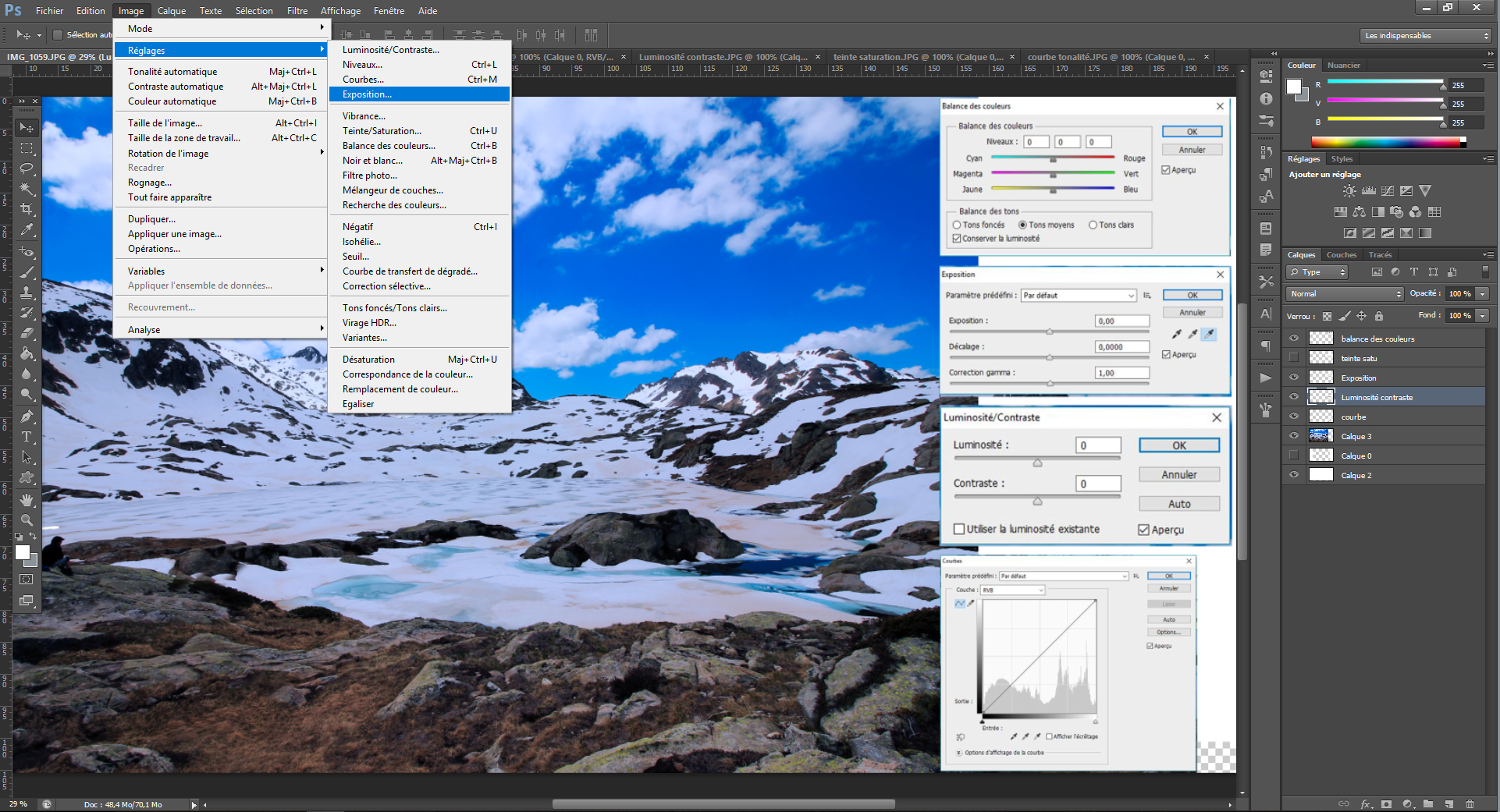
Retoque de fotos: preto e branco e filtros para mais estilo
Após o desenvolvimento da sua foto, você pode ir além, dando -lhe uma atmosfera ou um certo cachê.
Converter uma foto em preto e branco
A passagem preto e branco de uma foto é possível em todo o software de edição de fotos. Você encontrará esta opção na guia “Image” (Photoshop, Gimp) ou “Desenvolvimento” (Lightroom).
A conversão de uma foto em preto e branco requer ser complementada por configurações básicas, algumas das quais mencionadas acima: ajuste de tom, brilho e contrastes em particular. As guias de temperatura, cores e tons também terão um efeito sobre preto e branco, mas isso permanece relativo, difícil de controlar e não muito útil.
Algumas ideias ?
Passe uma foto urbana em preto e branco, ajuste seu brilho e intensifique seu contraste em criar uma estética real “cena da cidade”.
Reforme um retrato, converta -o em preto e branco, intensifique seu contraste e por que não a imprecisão do fundo (veja. menor): as emoções estarão lá.
Você pode testar muitas combinações, preto e branco sempre foi uma prática fotográfica completa. Muito bem, ele dará um aspecto artístico e intenso aos seus tiros.
Aplique um filtro à sua foto
O software oferece filtros de fotos que permitem que você dê um tom rapidamente para sua foto.
Por exemplo, você pode aplicar um Filtro de foto de temperatura para sua foto: aquecimento, resfriamento, sépia ou diretamente ligado a uma cor dominante. Um filtro de aquecimento suportará uma atmosfera quente, por outro lado, um filtro de resfriamento intensificará um frio no inverno, um filtro sépia, pois dará um efeito envelhecido, etc.
Software também oferece uma galeria de Filtros artísticos Modificando as cores ou a textura de suas fotos (pintura, brilho, grão, etc.)).
Para os mais nítidos, você pode brincar com as camadas e a fusão sob o Photoshop ou Gimp. Isso permite que você, por exemplo, dê um Atmosfera de estúdio Ou a Efeito vintage com uma imagem em alguns passos. Para esta internet, está cheio de tutoriais gratuitos, para seus teclados !
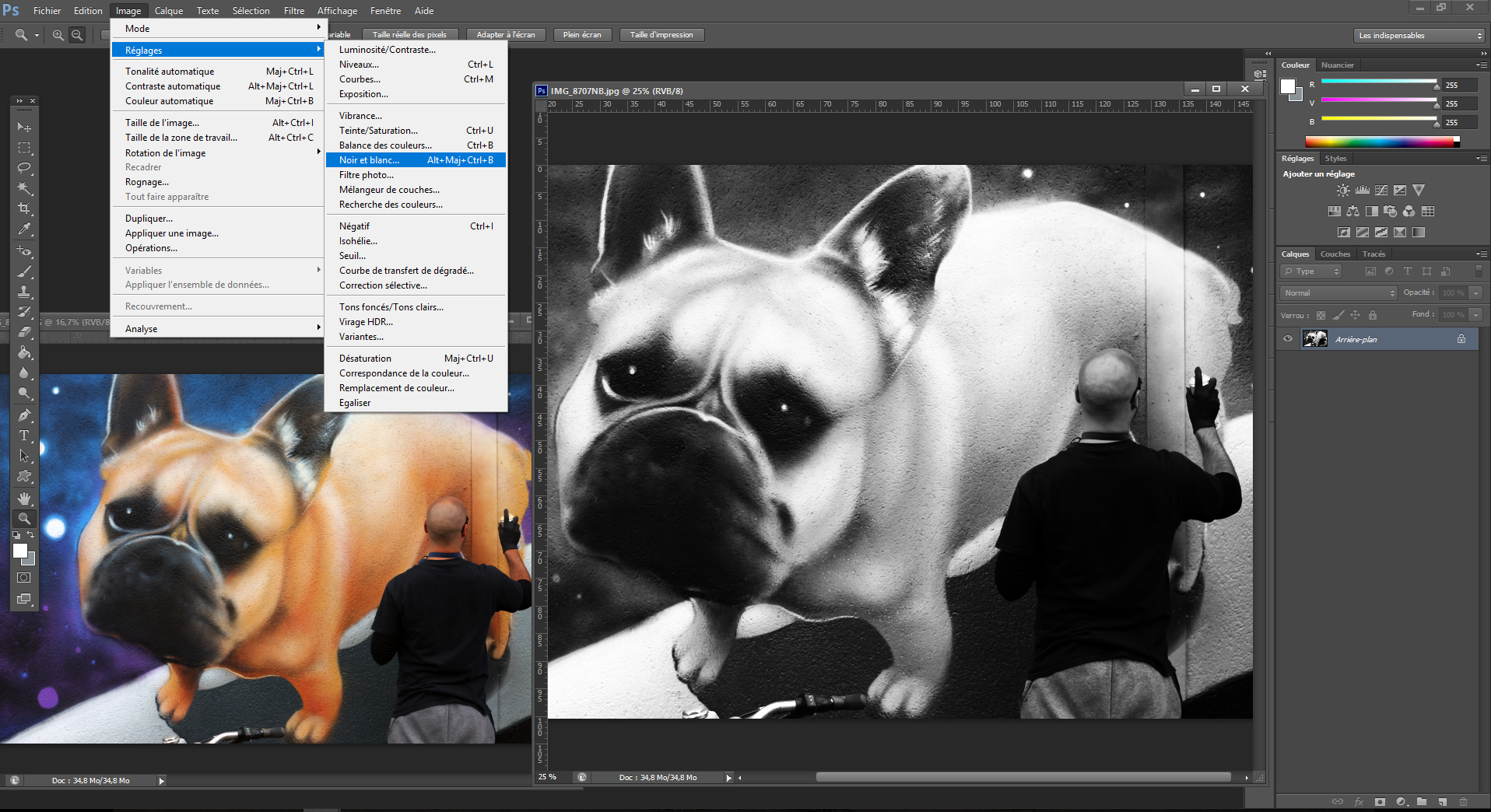
Exclua um defeito em uma foto: retoque os olhos vermelhos e usando a ferramenta de buffer
De redundante ao desaparecimento de uma pessoa, você pode tocar suas fotos tocando os mágicos.
Olhos vermelhos corretos
Para os olhos vermelhos, sem problemas, a maioria do software de edição de fotos oferece uma ferramenta de correção especial. Encontramos a “Red Eye Tool” (Photoshop> Barra de ferramentas> Tons diretos Corrector), “Redeyes” (Photofilter> Filtro) ou “Deleção de olhos vermelhos” (GIMP> Filtros> Melhorias).
Um conselho ?
Apagar os olhos vermelhos é bom, para evitá -los é melhor ! Em suma, os olhos vermelhos são devidos ao reflexo da luz do flash no olho. Para evitá -los: limite o uso do flash, difunda a luz do flash, cobrindo -o com um difusor, um pedaço de tecido ou um papel branco ou, finalmente, mantenha o flash longe da lente para que não venha Bata diretamente o olho seguindo o objetivo da lente (que requer um flash externo). A propósito, os modos anti -Red Eyes apenas mudam o problema sem eliminá -lo.
Faça um elemento
O software de retoque de fotos permite que você vá além e faça com que os elementos irritantes desapareçam: um painel, uma nuvem, uma pessoa etc. Para isso, eles oferecem uma ferramenta ” amortecedor ” -” Buffer de duplicação “(Photoshop),” Buffer de clonagem “(GIMP) – que permite ocultar sutilmente áreas da sua foto. Dá a possibilidade de pintar parte da sua imagem usando como paleta básica outra parte deste último.
Concretamente, você pega a ferramenta de buffer, define um ponto de amostragem na área que deseja clonar (alt clic) e depois carimbe a área que deseja se esconder várias vezes (cliques simples simples). Uma palavra de conselho: zoom zoom !
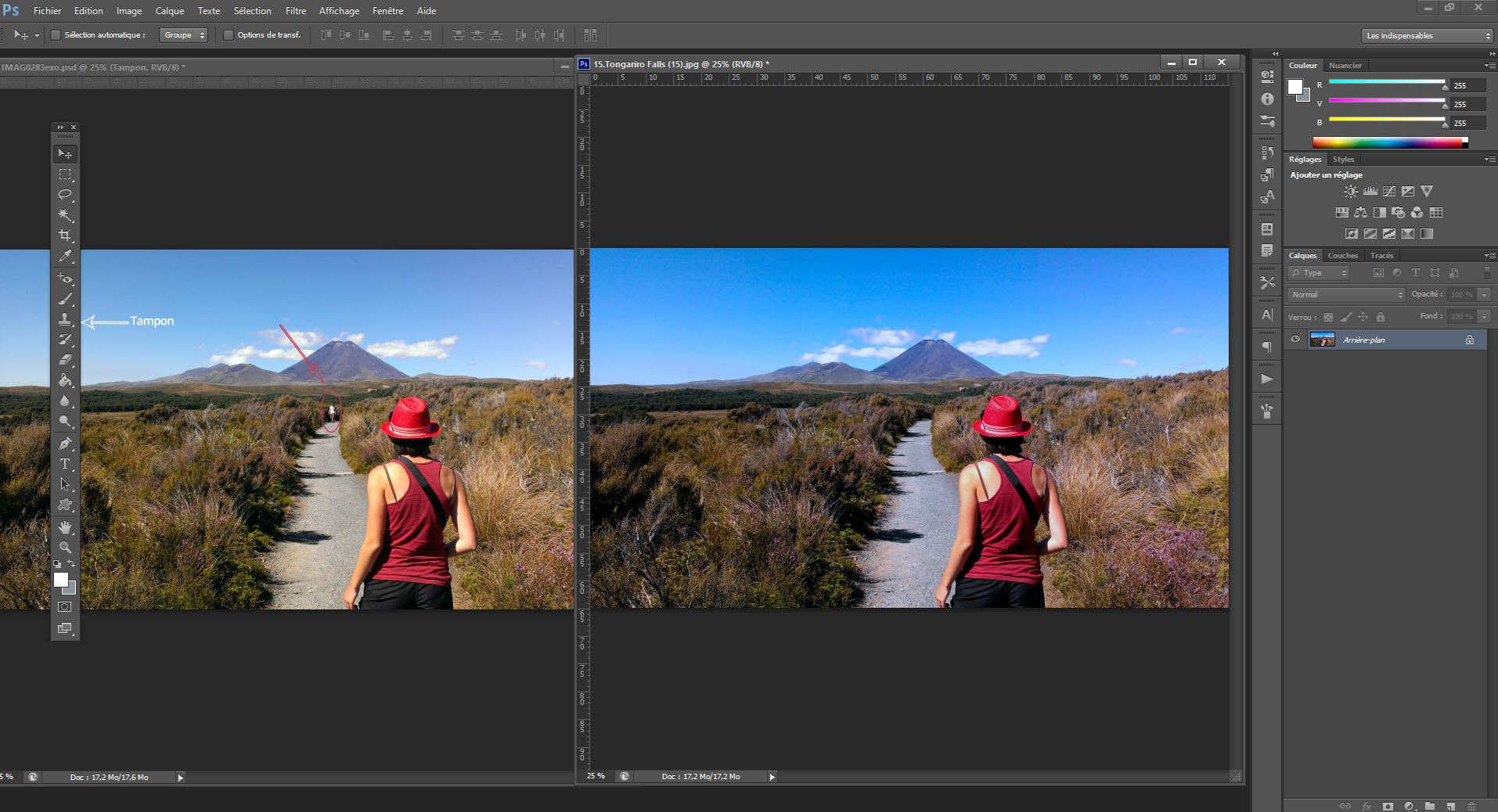
Dê profundidade ou movimento às suas fotos: Tente desfocar jogos !
O software de retoques de fotos oferece um painel inteiro de desfoque para transformar suas fotos, ele é encontrado principalmente na guia “Filtros”.
A profundidade de campo
Para brincar com a profundidade do campo, você pode usar a função ” diafragma ” Ou ” Fuzz de profundidade de campo »(Photoshop> filtro> atenuação),« Gaussian Blur »(Gimp> Filtro> Blur).
Esta ferramenta assume a forma de um alfinete cercado. Isso deve ser posicionado na área que você deseja limpar, o resto fica embaçado. Você pode ajustar a intensidade do borrão graças ao círculo ao redor do pino ou à barra de efeito localizada à direita. Se você deseja manter outras áreas da imagem da rede, clique nela para fazer um segundo pino aparecer !
Movimento
Você pode criar uma impressão de movimento ou velocidade graças a Motion Blur, Função atual na maioria do software de retoque de fotos.
Você escolhe o ângulo de acordo com a direção que deseja dar ao movimento. A distância governará a intensidade do borrão.
Como em todos os toques -ups, verifique a visualização ao vivo para dosar corretamente seu efeito.

Existem muitos toques fotográficas -ups ou efeitos para testar ! Você pode, por exemplo, compor uma imagem surreal de vários … mas vamos lidar com esse assunto mais tarde;)
Enquanto isso, depende de você ! Toque em suas fotos antes de imprimi -las para decorar seu interior, por exemplo. Descubra algumas idéias para decoração de fotos.
Sua foto em grande formato
Retocar
Depois de adicionar uma foto, um gráfico ou uma imagem ao seu slide, você tem muitas maneiras de melhorá -la, como efeitos artísticos (desfoque, brilho, etc.); Estilos predefinidos que incluem borda e sombra; e configurações coloridas e de brilho/contraste.

65 segundos
Ajuste o brilho, contraste ou nitidez
1. Selecione a imagem.
2. Selecione Formatarimagem E Correções.
3. Aponte as opções para exibir uma visão geral e selecione a que você deseja.
Aplique efeitos artísticos
1. Selecione a imagem.
2. Selecione Formatarimagem E Efeitos artísticos.
3. Aponte as opções para exibi -las em pré -versão e selecione o desejado.
Percebido : Você só pode aplicar um efeito artístico a uma imagem. Assim, a aplicação de um novo efeito artístico remove o efeito artístico atual.
Mude a cor
1. Selecione a imagem.
2. Selecione Formatarimagem E Cor.
3. Aponte as opções para exibi -las em pré -versão e selecione o desejado.
Aplique efeitos de imagem
1. Selecione a imagem.
2. Selecione Formatarimagem E Efeitos da imagem.
3. Clique na opção desejada: Sombra, Reflexão, Luz, Contornos suavizados, Chanfro Ou Rotação 3D.
Adicione uma borda
1. Selecione a imagem.
2. Selecione Formatarimagem > borda da imagem, Em seguida, selecione uma borda.
Exclua o fundo
Compressa a imagem
1. Selecione a imagem.
2. Selecione Formato de imagem, Então Compressa as imagens.
3. Selecione as opções desejadas e selecione OK.
